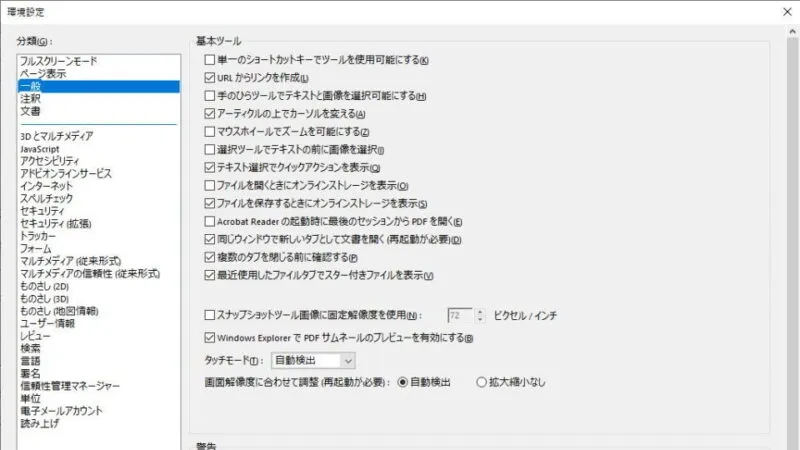Windows 11やWindows 10のExplorer(エクスプローラー)ではPDFファイルは[アイコン]で表示されるのが一般的ですが、これをサムネイルを表示する[プレビュー表示]に切り替えることができます。
Adobe Acrobat Readerが必要
Windows 11やWindows 10など比較的に新しいバージョンでは、PDFは標準の機能で表示させることができるため、わざわざAdobe Acrobat Readerをインストールしている人は少ないかもしれません。
しかし、Explorer(エクスプローラー)でプレビュー表示をするためにはAdobe Acrobat Readerを利用するため、インストールが必要となるので注意してください。
Adobe Acrobat Readerは、無料でダウンロード&インストールすることができます。
プレビュー表示を設定するやり方
- Adobe Acrobat Readerの[メニュー]より【環境設定】を選択します。
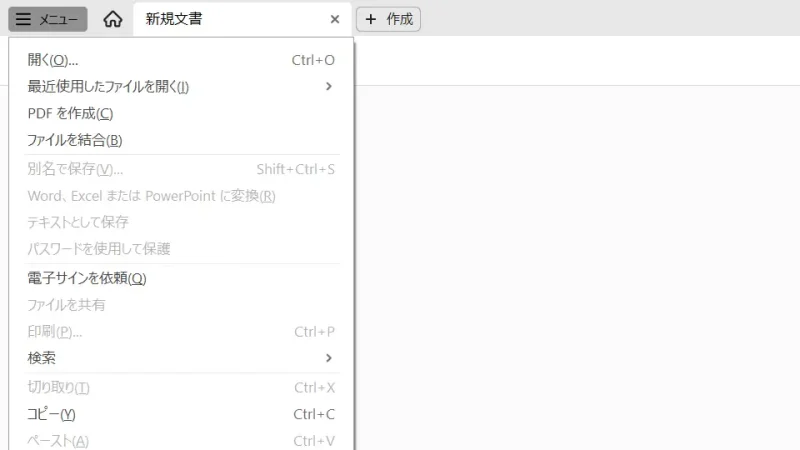
- 環境設定の[一般]より【Windows ExplorerでPDFサムネールのプレビューを有効にする】のオン/オフを切り替えます。
オンにするとプレビュー表示になります。
プレビュー表示を設定するやり方は以上です。
プレビューはファイルの内容が表示されるので、大きく表示している場合は注意してください。